ip自动获取代码(可直接运行)
linux命令行下配置网卡自动获取IP

linux 下配置网络,最方便的还是用图形界面,然而有时候必须在命令行下操作,我知道可以通过ifconfig 设置ip (192.168.1.20) 和掩码,route 添加网关(192.168.1.1),/etc/resolv.conf 中指定DNS,比如:ifconfig eth0 192.168.1.20/24 uproute add default gw 192.168.1.1/etc/resolv.conf 中添加nameserver xxx.xxx.xxx.xxx 作为DNS不过这样设置的ip 和网关重启后就又没了,还得重设,且经常忘记route 的使用方法,比较麻烦。
其实,图形界面配置也不过是写一写配置文件,如果直接在命令行下修改配置文件,那就可以了。
以eth0 的配置文件为例,位于/etc/sysconfig/network-scripts/ifcfg-eth0,修改好后重启network 服务(/etc/init.d/network restart)使其生效即可。
ifcfg-eth0 内容(静态ip):# Intel Corporation 82540EM Gigabit Ethernet ControllerDEVICE=eth0BOOTPROTO=none #指定是否自动获取ipONBOOT=yes # 是否开机时就启用HWADDR=08:00:27:45:19:07NETMASK=255.255.255.0 # 子网掩码IPADDR=192.168.1.2 # IP 地址GATEWAY=192.168.1.1 # 网关DNS1=xxx.xxx.xxx.xxxDNS2=xxx.xxx.xxx.xxxTYPE=EthernetUSERCTL=noIPV6INIT=noPEERDNS=yesifcfg-eth0 内容(动态ip):DEVICE=eth0BOOTPROTO=dhcp # 自动获取ip、网关、dns 等网络设置ONBOOT=yes # 是否开机时就启用HWADDR=08:00:27:45:19:07TYPE=Ethernet修改完之后,记得要重启network 服务才会生效!RedHat Linux中设置第二块网卡自动获取IP地址的命令是什么,我说的是命令,不包括修改ifcfg-eth1文件。
(完整)一键切换自动获取IP址和指定IP地址脚本

一键切换自动获取IP址和指定IP地址脚本指定IP地址—-—----—-----——---——-——--———---——--—----——-—----—-——@echo offnetsh interface ip set address name=”本地连接" source=static addr=192。
168。
1.2 mask=255。
255.255。
0 gateway=192.168。
1.1 gwmetric=1netsh interface ip set dns name="本地连接” source=static addr=202。
103.24.68 register=primary —--—--—---—-----——--—--——--——---—多IP地址切换,只需分别将上述脚本写出即可.自动获取IP地址------—--—-———-————-—---—-——-——-—--—---@echo offnetsh interface ip set address name="本地连接” source=dhcpnetsh interface ip set dns name=”本地连接" source=dhcp-———--——-——-—-—-------————--——--—-—————--—分别将虚线间的内容写入记事本,存为“.bat”文件。
=========================下面为说明文件1。
怎样修改IP地址和网关:set address name="本地连接”source=static addr=192.168。
1.2 mask=255。
255.255。
0 gatewa y=192。
168.1.1 gwmetric=1确定。
命令:set address name="本地连接”source=static addr=192。
说说IP地址的自动获取与手动配置

说说IP地址的自动获取与手动配置IP地址是指互联网协议(IP)中所分配给网络设备的唯一标识符。
它在网络通信中起到非常重要的作用,能够标识网络上的各个设备,并且提供了设备之间进行通信的方式。
在网络连接时,IP地址的获取方式分为自动获取和手动配置两种。
自动获取IP地址是指网络设备通过使用动态主机配置协议(DHCP)从网络中的DHCP服务器获取IP地址。
DHCP服务器会动态分配可用的IP地址给设备,并且还会提供其他必要的网络配置信息,比如子网掩码、网关、DNS等。
这种方式的优点是简单、方便,用户只需将设备连接至网络,就能自动获取到可用的IP地址,而无需考虑具体的配置细节。
尤其在大规模的网络环境中,自动获取IP地址能够极大地简化网络管理工作。
然而,自动获取IP地址也存在一些潜在的问题。
首先,由于IP地址是动态分配的,所以每次设备重新连接网络时,IP地址有可能会改变。
这对于一些需要固定IP地址的应用来说,会带来一定的困扰。
其次,自动获取IP地址需要依赖于DHCP服务器的正常运行。
如果DHCP服务器故障或者网络中没有可用的DHCP服务器,那么设备就无法获取到有效的IP地址,从而导致网络通信的中断。
相对于自动获取IP地址,手动配置IP地址则要求用户手动为设备设置IP地址及其他网络配置信息。
在手动配置IP地址时,用户需要了解自己所在网络的具体情况,比如子网掩码、网关、DNS等,并根据这些信息进行相应的配置。
手动配置IP地址的优点是可以灵活地控制和管理设备的网络连接,而且一旦配置完成后,IP地址就不会随意改变。
这对于一些需要稳定连接的应用来说非常重要。
然而,手动配置IP地址也存在一些问题。
首先,手动配置需要用户具备一定的网络知识和技能,如果用户不熟悉网络配置,可能会配置错误,导致网络连接失败。
其次,手动配置相对比较繁琐,尤其是在大规模网络环境中,需要为每个设备逐一进行IP地址的手动配置,工作量较大。
综上所述,自动获取和手动配置IP地址都有各自的优缺点。
IP地址的自动获取与手动配置的方式

IP地址的自动获取与手动配置的方式在计算机网络中,IP地址是互联网上的设备所使用的标识符。
通过IP地址,设备可以相互识别并进行通信。
在网络中,有两种常见的方式来获取和配置IP地址,分别是自动获取和手动配置。
本文将探讨这两种方式的原理和使用方法,并对它们的优缺点进行比较。
一、自动获取IP地址的方式自动获取IP地址的方式是指网络设备通过某种协议自动获取可用的IP地址,而无需用户手动配置。
目前,广泛使用的自动获取方式主要有动态主机配置协议(DHCP)和使用来自IPv6等的自动分配协议(如SLAAC等)。
1. 动态主机配置协议(DHCP)动态主机配置协议(DHCP)是一种使用广泛的自动IP地址分配协议。
它可以为网络上的设备动态分配IP地址、子网掩码、默认网关等网络配置信息。
DHCP服务器可以通过动态分配IP地址,最大程度地减少了手动配置的工作量,方便了大规模的网络部署。
DHCP的工作流程如下:a) 用户设备在启动时通过广播发送DHCP发现报文,请求可用的IP 地址;b) DHCP服务器收到发现报文后,为客户设备分配一个可用的IP地址;c) 客户设备接收到DHCP服务器的回复后,使用所分配的IP地址进行网络通信。
2. 自动分配协议(如SLAAC)自动分配协议是IPv6下的一种IP地址分配方式,其主要依赖于网络设备的自治能力。
自动分配协议使用IPv6 Stateless Address Autoconfiguration(SLAAC)协议来动态分配IP地址。
通过SLAAC,网络设备可以根据自身的MAC地址生成全球唯一的IPv6地址,并广播通知网络中其他设备。
自动分配协议的工作流程如下:a) 用户设备在启动时,根据MAC地址生成一个IPv6地址;b) 用户设备通过广播在网络中发布自己的IPv6地址;c) 网络上的其他设备接收到地址广播后,可以自动配置自己的IPv6地址。
二、手动配置IP地址的方式手动配置IP地址的方式是指用户根据网络的需求和配置要求,手动设置设备的IP地址、子网掩码、默认网关等网络参数。
局域网自动获取ip_无线路由器

局域网自动获取ip
通常在互联网中每一台终端设备都去手动配置IP地址,这肯定是不现实的,我们能够采用dhcp功能,可以让接入网络的主机自动获取到一个有效的IP地址。
下面是店铺为大家整理的关于局域网自动获取ip,一起来看看吧!
局域网自动获取ip
在Vlan的基础上自动获取IP地址
点击【终端设备】,选择第三个图标服务器,按住鼠标左键拖动到工作区。
这里还有很多类型的设备,其它类型的天使以后慢慢和大家讲解。
用直通线连接[服务器]和[交换机]的24号端口
将服务器所连接的24号端口,加入到Vlan10当中,代码如下:Switch>en
Switch#conf t
Enter configuration commands, one per line. End with CNTL/Z.
Switch(config)#interface f0/24
Switch(config-if)#switchport access vlan 10
双击服务器,打开服务器的属性窗口,选择【桌面】选项卡,设置服务器ip为:192.168.1.100,默认网关为:192.168.1.1 切换到【配置】选项卡,选择DHCP菜单,如图所示
设置默认网关为:192.168.1.1,Dns服务器(也就是本台服务器地址):192.168.1.100,设置地址池开始地址:192.168.1.10,设置完成之后点【保存】退出
打开主机0的属性窗口,将IP配置切换为“DHCP”,发现Dhcp 请求成功,主机0获取到了一个对应的ip地址
本文已影响人。
Linux系统怎么自动获取ip地址用什么命令

Linux系统怎么自动获取ip地址用什么命令
Linux系统我们要实现自动获取ip地址和相关端口号信息等,可以使用dhcclient命令,具体怎么操作呢。
下面由店铺为大家整理了Linux系统自动获取ip命令dhclient详解,希望对大家有帮助!
Linux系统自动获取ip命令——dhclient详解
dhclient命令
dhclient命令使用动态主机配置协议动态的配置网络接口的网络参数。
语法
dhclient(选项)(参数)
选项
0:指定dhcp客户端监听的端口号;
-d:总是以前台方式运行程序;
-q:安静模式,不打印任何错误的提示信息;
-r:释放ip地址。
参数
网络接口:操作的网络接口。
Linux系统自动获取ip命令dhclient实例
获取IP
dhclient eth1
查看结果
# 方法1
ifconfig eth1
# 方法2,显示更详细
cat /var/lib/dhclient/dhclient.leases
释放IP
dhclient -r
dhclient -r并没有真正释放IP,下一次执行dhclient eth1时,没有discover这个步骤,而是直接REQUEST上次IP。
在网络拓扑或者配置变化的情况下,获取不到IP,需要删除/var/lib/dhclient/dhclient.leases 文件。
C语言获取计算机的IP地址

C语言获取计算机的IP地址获取计算机的IP地址是计算机网络编程中的一个重要环节。
在C语言中,可以通过调用操作系统提供的网络相关的函数来获取IP地址。
下面将介绍在Windows和Linux操作系统上获取IP地址的方法。
一、Windows平台:Windows平台上获取IP地址可以使用Winsock库提供的函数。
下面是一个使用Winsock库获取IP地址的示例代码:```c#include <stdio.h>#include <winsock2.h>int maiWSADATA wsaData;int iResult;char hostname[256];struct hostent* host;char* ip;// 初始化Winsock库iResult = WSAStartup(MAKEWORD(2, 2), &wsaData);if (iResult != 0)printf("WSAStartup failed: %d\n", iResult);return 1;}//获取本机主机名iResult = gethostname(hostname, sizeof(hostname));if (iResult != 0)printf("gethostname failed: %d\n", WSAGetLastError(); WSACleanup(;return 1;}//根据主机名获取主机信息host = gethostbyname(hostname);if (host == NULL)printf("gethostbyname failed: %d\n", WSAGetLastError(); WSACleanup(;return 1;}//获取IP地址字符串ip = inet_ntoa(*(struct in_addr*)host->h_addr_list[0]);printf("IP Address: %s\n", ip);// 释放Winsock库资源WSACleanup(;return 0;```该示例代码使用了Winsock库提供的函数`gethostname`和`gethostbyname`来获取本机主机名和主机信息,然后通过`inet_ntoa`函数将主机信息中的IP地址转换为字符串打印出来。
获取本地ip地址的命令
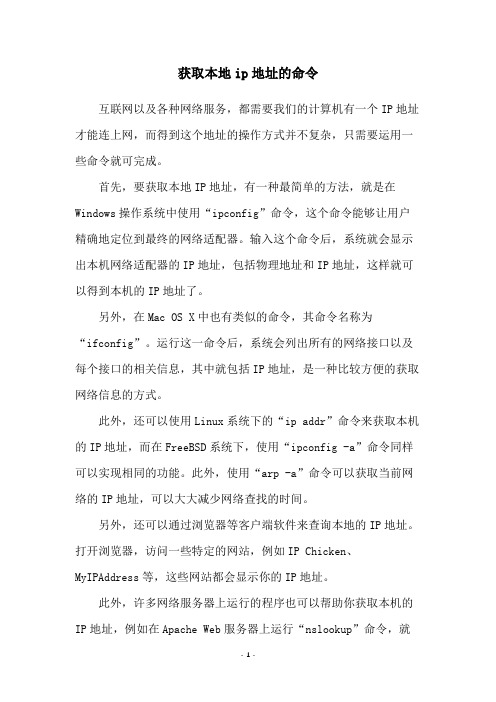
获取本地ip地址的命令
互联网以及各种网络服务,都需要我们的计算机有一个IP地址才能连上网,而得到这个地址的操作方式并不复杂,只需要运用一些命令就可完成。
首先,要获取本地IP地址,有一种最简单的方法,就是在Windows操作系统中使用“ipconfig”命令,这个命令能够让用户精确地定位到最终的网络适配器。
输入这个命令后,系统就会显示出本机网络适配器的IP地址,包括物理地址和IP地址,这样就可以得到本机的IP地址了。
另外,在Mac OS X中也有类似的命令,其命令名称为“ifconfig”。
运行这一命令后,系统会列出所有的网络接口以及每个接口的相关信息,其中就包括IP地址,是一种比较方便的获取网络信息的方式。
此外,还可以使用Linux系统下的“ip addr”命令来获取本机的IP地址,而在FreeBSD系统下,使用“ipconfig -a”命令同样可以实现相同的功能。
此外,使用“arp -a”命令可以获取当前网络的IP地址,可以大大减少网络查找的时间。
另外,还可以通过浏览器等客户端软件来查询本地的IP地址。
打开浏览器,访问一些特定的网站,例如IP Chicken、MyIPAddress等,这些网站都会显示你的IP地址。
此外,许多网络服务器上运行的程序也可以帮助你获取本机的IP地址,例如在Apache Web服务器上运行“nslookup”命令,就
可以获取本机的IP地址。
总之,上面提到的多种方式都可以帮助用户快速获取本地IP地址,这一技术也非常重要,它能帮助用户更加迅速地获取网络技术信息,确保网络安全并确保网络上的服务可以顺利运行。
java获取ip的方法

(原创实用版4篇)编制人员:_______________审核人员:_______________审批人员:_______________编制单位:_______________编制时间:____年___月___日序言下面是本店铺为大家精心编写的4篇《java获取ip的方法》,供大家借鉴与参考。
下载后,可根据实际需要进行调整和使用,希望能够帮助到大家,谢射!(4篇)《java获取ip的方法》篇1在 Java 中,获取 IP 地址的方法因场景而异。
如果你是在服务器端获取客户端的 IP 地址,可以使用 request.getRemoteAddr() 方法。
但是如果客户端通过代理服务器访问,这个方法获取到的可能是代理服务器的 IP 地址。
此时可以使用 request.getHeader("X-Forwarded-For") 方法获取客户端真实的 IP 地址。
如果客户端未通过代理服务器访问,则可以直接使用request.getRemoteAddr() 方法获取客户端的 IP 地址。
如果你是在客户端获取自己的 IP 地址,可以使用 NetworkInterface 类和InetAddress 类。
首先获取网络接口列表,然后遍历列表中的每一个网络接口,使用 InetAddress 类获取该网络接口的 IP 地址。
最后将获取到的 IP 地址打印出来即可。
《java获取ip的方法》篇2在 Java 中,获取 IP 地址的方法因场景而异。
如果你是在服务器端获取客户端的 IP 地址,可以使用 request.getRemoteAddr() 方法。
但是如果客户端通过代理服务器访问,这个方法返回的将是代理服务器的 IP 地址。
此时可以使用 request.getHeader("X-Forwarded-For") 方法获取客户端真实的 IP 地址。
如果客户端未通过代理服务器访问,则可以直接使用 request.getRemoteAddr() 方法获取客户端的 IP 地址。
IP地址的动态更新和自动获取方法

IP地址的动态更新和自动获取方法随着互联网的飞速发展,IP地址的使用已经成为我们日常网络活动的必要条件。
虽然静态IP地址在某些情况下有其优势,但对于大多数普通用户而言,动态IP地址更为常见。
在本文中,我们将探讨IP地址的动态更新和自动获取方法。
一、IP地址的动态更新动态IP地址是指每次用户连接到互联网时,由网络服务提供商(ISP)自动分配的IP地址,而静态IP地址是由用户手动指定并维持不变的IP地址。
动态IP地址适用于大多数家庭和小型办公室网络,因为它们更具灵活性和易用性。
1.1 DHCP协议动态主机配置协议(DHCP)是用于自动分配和更新IP地址的通信协议。
DHCP服务器负责管理一个地址池,当用户连接到网络时,客户机通过向DHCP服务器发送请求来获取IP地址。
DHCP服务器会从可用的地址池中选出一个IP地址分配给客户机,然后为该IP地址分配一个租期。
1.2 IP地址保留除了由DHCP服务器动态分配的地址外,网络管理员还可以手动保留一些IP地址以供特定设备使用。
这些IP地址通常用于网络设备、服务器或其他重要设备。
通过保留特定的IP地址,可以确保这些设备在重新连接到网络时获得相同的IP地址,便于网络管理和配置。
二、IP地址的自动获取方法除了动态IP地址的更新,我们还需要了解自动获取IP地址的方法。
对于大多数用户而言,自动获取IP地址是最为常见和方便的选择。
2.1 DHCP自动获取在大多数情况下,用户的路由器或宽带调制解调器已经配置为通过DHCP自动获取IP地址。
这意味着当用户启动设备并连接到互联网时,路由器或调制解调器将自动从ISP的DHCP服务器获取IP地址,而无需用户手动设置。
2.2 手动配置IP地址在某些情况下,用户可能需要手动配置IP地址。
例如,当用户使用静态IP地址时,或者网络出现故障时,手动配置IP地址可以帮助排除一些连接问题。
手动配置IP地址通常涉及到以下几个方面:IP地址、子网掩码、网关和DNS服务器。
java 获取本机ip的方法

java 获取本机ip的方法Java 获取本机IP的方法介绍在开发Java应用程序时,有时候需要获取本机的IP地址。
本文将介绍几种获取本机IP的方法。
方法一:通过InetAddress类获取使用Java的InetAddress类可以获取到本机的IP地址。
以下是获取本机IP的代码片段:import ;import ;public class IPAddressExample {public static void main(String[] args) {try {InetAddress address = ();("IP Address: " + ());} catch (UnknownHostException e) {();}}}方法二:通过NetworkInterface类获取另一种获取本机IP地址的方法是使用Java的NetworkInterface 类。
以下是具体的代码示例:import ;import ;import ;import ;public class IPAddressExample {public static void main(String[] args) {try {Enumeration<NetworkInterface> networkInterfa ces = ();while (()) {NetworkInterface networkInterface = (); Enumeration<InetAddress> inetAddresses = ();while (()) {InetAddress address = ();if (!() && ()) {("IP Address: " + ());}}}} catch (SocketException e) {();}}}方法三:通过System类获取Java的System类提供了一个systemProperties变量,它包含一些系统相关的属性,其中就包括本机的IP地址。
自动设置IP地址和自动获取IP地址bat批处理文件

自动设置 IP地址和自动获取 IP地址 bat批处理文件
自动设置IP地址.bat
Echo off echo 手动设置IP地址.... Netsh interface IP Set Addr "本地连接" Static 192.168.1.8 255.255.255.0 192.168.1.1 1 echo 手动设置DNS地址.... Netsh interface IP Set dns "本地连接" static 202.106.196.115 primary echo 手动设置备份DNS地址.... Netsh interface IP add dns "本地连接" 202.106.0.20 Echo 设置成功 您的IP为192.168.1.8,按任一键后,就可以使用内网了……
Pause
---------------------------- off echo 自动获取IP地址.... netsh interface ip set address name = "本地连接" source = dhcp echo 自动获取DNS服务器.... netsh interface ip set dns name = "本地连接" source = dhcp Echo 自动获取IP成功,按任一键后,就可以使用外网了…… Pause
自己根据需要,复制相应的代码出来为.bat文件,即可。
IPV6地址的自动获取

网络节点向相连的路由器发送RS,请求地址前缀信息。 路由器通过发送路由器通告RA,回复地址前缀信息。
Page 4
DHCPv6
RTA
路由器通告(RA)
M=1
IPv6ndows Server 2003
路由通告RA中的M和O为被置位为1。
Page 5
DHCPv6分配地址
Page 6
M位和O位的作用
Page 7
Windows 7的标志位缺省值
C:\>netsh
netsh>interface ipv6
netsh interface ipv6>show interface
....找出网卡标号
netsh interface ipv6>show interface “11”
Page 9
谢谢
路由器发现
: enabled //为无状态配置
受管理的地址配置
: disabled //不从DHCPv6服务器获取IPV6地址
其他有状态的配置
: disabled //不从DHCPv6服务器获取DNS等其他参数
Page 8
总结
如果主机收到的路由器通告信息中M和O 位被置1,主机将如何操作?
Page 2
学习目标
学完本课程后,您应该能:
掌握IPV6无状态地址自动配置原理 掌握Windows Server 2008 DHCPv6为客户端分配IP地址
Page 3
IPv6无状态地址自动配置
主机A
ICMP TYPE = 134
Source = Router-Link-Local Address
IPV6地址自动获取
前言
主机在运行IPv6时,可以通过使用无状态地址自动配置或DHCPv6协议来 获 取 IPv6 地 址 。 IPv6 动 态 主 机 配 置 协 议 DHCPv6(Dynamic Host Configuration Protocol for IPv6)采用了客户端/服务器通信模式,是针对 IPv6编址方案设计的、为主机分配IPv6地址和其他网络配置参数的协议。
IP地址的自动获取与手动配置

IP地址的自动获取与手动配置在计算机网络中,IP地址是设备在网络中唯一标识的地址,用于进行数据传输和通信。
在实际应用中,IP地址的获取方式可以分为两种:自动获取和手动配置。
本文将就IP地址的自动获取与手动配置进行探讨,并比较它们在不同场景下的适用性。
一、IP地址的自动获取当设备连接到一个网络时,通常会通过某种方式自动获取一个可用的IP地址,这种方式叫做动态主机配置协议(DHCP)。
DHCP服务器负责为连接到同一网络上的设备分配和管理IP地址,其工作原理如下:1. 设备发送DHCP请求:设备连接到网络后,会发送一个DHCP请求广播,希望获取一个可用的IP地址。
2. DHCP服务器响应:DHCP服务器收到请求后,会从预先配置的IP地址池中选择一个未被占用的IP地址,并将其分配给设备。
同时,服务器还会为设备提供其他必要的网络配置信息,如子网掩码、默认网关和DNS服务器等。
3. 设备获取IP地址:设备收到DHCP服务器的响应后,自动配置IP地址并完成网络连接设置。
从而使得设备能够正常的进行网络通信。
IP地址的自动获取具有以下优点:1. 简便快捷:设备只需要发送DHCP请求,就能够自动获取可用的IP地址,无需手动配置。
大大节省了管理员的工作量。
2. 灵活性:当设备从一个网络切换到另一个网络时,只需要重新发送DHCP请求,即可自动获取新网络的IP地址。
不需要手动调整配置,方便了设备的移动使用。
3. 管理方便:通过DHCP服务器,管理员可以集中管理和监控分配的IP地址,确保网络资源的合理利用。
二、IP地址的手动配置除了自动获取IP地址外,用户还可以根据需要手动配置IP地址。
手动配置通常适用于以下情况:1. 静态IP地址需求:某些网络应用或服务器需要使用固定的IP地址,以保证数据的稳定传输和服务的可靠性。
2. 网络管理需求:管理员可能需要手动配置一些网络设备的IP地址,以便于对其进行管理和监控。
手动配置IP地址时,需要进行以下步骤:1. 选择合适的IP地址:根据网络规划和需求,选择一个未被使用的IP地址。
批处理自动获取IP地址(精)

批处理自动获取IP地址批处理自动获取IP地址自动切换机器的网络配置作者:okcai 有时候,我们总是带着笔记本电脑公司客户两头跑,客户那里一个网络配置,公司一个网络配置, 所以IP地址总是修改来修改去的, 到客户那里要改成客户的,回公司还要改回去. 还有就是家里可能用的是宽带,又需要修改. 我们总是找到"网络邻居",然后点右键,选择"属性",然后再去改. 虽然也不是步骤很多,但是有时候感觉挺繁琐的. 我是通过netsh命令写好固定的批处理文件,然后放个快捷方式在桌面上.需要改成那个网络配置,只要双击图标就可以了. 具体步骤如下. 假如, 1、我在公司的IP 地址固定为:10.10.10.123,子网掩码:255.255.255.0,网关:10.10.10.1,dns:10.10.10.2,wins:10.10.10.3 2、我常去客户那边,客户的IP地址是自动获得的.dns也是自动获得. 3、我家里是电信宽带,需要IP地址设置成:192.168.0.1,子网掩码:255.255.255.0,网关:无,dns:无. 1. 建立三个批处理文件company_ip.bat,customer_ip.bat,home_ip.bat,分别表示公司,客户,家里的网络配置. 其中文件内容分别如下 <1>文件company_ip.bat netsh -c interface ip set address name="本地连接" source=static addr=10.10.10.123 mask=255.255.255.0 netsh -c interface ip set address name="本地连接" gateway=10.10.10.1 gwmetric=0 netsh -c interface ip set dns name="本地连接" source=static addr=10.10.10.2 register=PRIMARY netsh -c interface ip set wins name="本地连接" source=static addr=10.10.10.3 <2>文件customer_ip.bat netsh -c interface ip set address name="本地连接" source=dhcp netsh -c interface ip set dns name="本地连接" source=dhcp register=PRIMARY netsh -c interface ip set wins name="本地连接" source=dhcp <3>文件home_ip.bat netsh -c interface ip set address name="本地连接" source=static addr=192.168.0.1 mask=255.255.255.0 netsh -c interface ip set address name="本地连接" gateway=none netsh -c interface ip set dns name="本地连接" source=none netsh -c interface ip set wins name="本地连接" source=none 然后建立快捷方式到桌面上. 当我们需要修改具体的配置,只要双击执行其中的bat批处理文件,就会出现dos命令执行窗口.执行稍微有点慢,等全部执行完毕,窗口自动关闭就可以了. 需要说明的是:上面的"本地连接",如果操作系统是英文版或者繁体中文,需要做相应的修改. 如果还有用"无线网络连接",也需要修改,可以跟"本地连接"的修改方式一样操作. sh是Windows 2000/XP/2003操作系统自身提供的命令行脚本实用工具,它允许用户在本地或远程显示或修改当前正在运行的计算机的网络配置。
局域网自动获取ip设置方法教程

局域网自动获取ip设置方法教程自动获取IP指的是电脑的IP地址不需要手动指定IP设置,根据网络环境的不同,进行自动获取分配。
一般路由或服务器等会开启DHCP服务,客户机才能自动获取到.局域网怎么设置自动获取ip地址呢?店铺为大家整理了相关内容,供大家参考阅读!局域网自动获取ip地址的方法右键点击“我的电脑”,选择“管理”出现“计算机管理”界面,找到“服务”,右边就出现各种服务在右边出现的服务中,找到“DHCP Clinet”和“DNS Client”,看到这两个服务都是禁用的右键点击“DHCP Client”,出现菜单,选择“属性”出现“DHCP Client属性”界面,点击上面的“常规”,将“启动类型”改为:自动。
当启动类型变为自动时,点击应用将服务状态改成:启动当启动类型为自动,服务状态为启动时,然后点击确定右键点击“DNS Client”,出现菜单,选择“属性”出现“DNS Cient属性”界面,点击上面的“常规”,将启动类型改为:自动;启动类型变成自动后,点击应用接着将服务状态改成:启动当启动类型变为自动,服务状态变为启动时,点击确定相关阅读:局域网主要特点是什么局域网的主要特点有:1、覆盖的地理范围较小,一般为 10 m~10 km(如一幢办公楼,一个企业内等),通常为一个单位所拥有。
2、具有较高的数据传输率(通常为1~20Mbps,高速局域网可达100Mbps)。
3、具有较低的误码率,一般在10-8到10-11之间。
4、具有较低的时延。
5、通常多个站共享一个传输媒体(同轴电缆,双绞线,光纤)。
6、通常使用分组交换技术。
7、通常使用的拓扑结构为总线型、环型或树型。
8、可支持的工作站数可达几千个,各工作站间地位平等而非主从关系。
9、支持多种媒体访问协议(令牌环、令牌总线和 CSMA/CD)。
10、能进行广播(一站发所有站收)或组播(一站发一组站收)。
10这是电脑就能自动获取IP地址上网了。
IP地址的自动获取与手动配置的方法

IP地址的自动获取与手动配置的方法在网络通信中,IP地址是连接互联网的重要标识。
IP地址的获取方式主要有自动获取和手动配置两种方法。
本文将详细介绍这两种方法的步骤和应用场景。
一、自动获取IP地址的方法自动获取IP地址是指计算机或其他网络设备通过某种方式自动获取可用的IP地址,而无需手动输入。
目前,自动获取IP地址的方法主要有以下几种:1. 动态主机配置协议(DHCP)DHCP是一种网络协议,通过它设备可以从网络中的DHCP服务器上获取IP地址、子网掩码、默认网关等网络配置信息。
DHCP服务可以在路由器、服务器或其他设备上搭建,当设备连接到该网络时,DHCP客户端会自动向DHCP服务器请求IP地址。
2. 零配置网络(Zeroconf)零配置网络是一种自动配置网络参数的技术,它使设备可以在没有服务器的情况下自动获取IP地址。
零配置网络主要应用于小型局域网,设备之间可以互相发现和配置。
在零配置网络中,设备会通过自动分配的IPv4地址和IPv6地址来实现通信。
3. 静态地址分配在网络中,管理员可以为某些设备手动配置特定的IP地址。
这种方法适用于需要将某些设备固定到特定IP地址的场景,如服务器、打印机等设备。
通过手动配置的静态地址分配,设备可以始终使用相同的IP地址进行通信。
二、手动配置IP地址的方法手动配置IP地址是指通过人工设置网络参数来指定设备的IP地址、子网掩码、默认网关等信息。
手动配置IP地址的方法适用于以下情况:1. 网络环境较为稳定在某些网络环境下,网络拓扑变化不频繁,设备的数量也比较有限。
此时,手动配置IP地址可以提供更稳定的网络连接,避免IP地址冲突等问题。
2. 特定网络需求有些情况下,特定网络需求可能需要设备使用特定的IP地址,以满足网络规划或安全要求。
在这种情况下,手动配置IP地址可以更好地满足需求。
无论是采用自动获取还是手动配置IP地址的方法,正确的网络配置对于确保网络连接的稳定性和安全性至关重要。
通过批处理命令.bat设置win7、win10系统ip地址手动输入或ip地址自动获取

::通过批处理命令(.bat)可以设置win7、win10系统的ip地址为手动输入或ip地址为自动获取,如下::: 设置IP地址@echo offcolor 4:: 以管理员身份运行>nul 2>&1 "%SYSTEMROOT%\system32\cacls.exe""%SYSTEMROOT%\system32\config\system"if '%errorlevel%' NEQ '0' (goto UACPrompt) else ( goto gotAdmin ):UACPromptecho Set UAC = Createobxxxxject^("Shell.Application"^) > "%temp%\getadmin.vbs"echo UAC.ShellExecute "%~s0" "" "" "runas" 1 >> "%temp%\getadmin.vbs""%temp%\getadmin.vbs"exit /B:gotAdminif exist "%temp%\getadmin.vbs" ( del "%temp%\getadmin.vbs" )ver | find "10." && goto win10ver | find "6.1." > NUL && goto win7::win10系统:win10echo.echo 仅供试验,如果设置不成功请自行设置echo.set /p choice=请选择设置类型(1:输入“1”设置有线网络 / 2:输入“2”设置无线网络):if "%choice%"=="1" goto youxianif "%choice%"=="2" goto wuxian:youxianset /p choice=请选择设置类型(1:输入“3”手动设置IP / 2:输入“4”自动获取IP):echo.if "%choice%"=="3" goto ip1if "%choice%"=="4" goto ip2goto main:ip1echo ------手动IP设置开始------echo 请输入ip地址set /p a=echo 请输入子网掩码不输默认是255.255.255.0set /p b=echo 请输入网关地址set /p c=echo 请输入首选DNS地址set /p d=:: echo 请输入备选DNS地址可不输:: set /p d2=echo 正在设置ip,请稍等...echo 正在设置子网掩码,请稍等...echo 正在设置网关地址,请稍等...if not defined b (cmd /c netsh interface ip set address name="以太网" source=static addr=%a% mask=255.255.255.0 gateway=%c% gwmetric=1 ) else (cmd /c netsh interface ip set address name="以太网" source=static addr=%a% mask=%b% gateway=%c% gwmetric=1 )echo 正在设置dns地址,请稍等...cmd /c netsh interface ip add dnsservers name="以太网" address=%d% index=1:: cmd /c netsh interface ip add dnsservers name="以太网" address=%d2% index=2echo 设置结束!color 2echo ------------------------------------------------echo 以下是设置完后的信息cmd /c netsh interface ip show addr name="以太网"cmd /c netsh interface ip show dns name="以太网"pauseexitif errorlevel 2 goto mainif errorlevel 1 goto end:ip2echo ------IP自动设置开始------echo.echo 自动获取IP地址中....netsh interface ip set address name = "以太网" source = dhcpecho 自动获取DNS服务器中....netsh interface ip set dns name = "以太网" source = dhcpecho 设置完成!color 2echo ------------------------------------------------echo 以下是设置完后的信息cmd /c netsh interface ip show addr name="以太网"cmd /c netsh interface ip show dns name="以太网"pauseexitif errorlevel 2 goto mainif errorlevel 1 goto end:end:wuxianset /p choice=请选择设置类型(1:输入“3”手动设置IP / 2:输入“4”自动获取IP):echo.if "%choice%"=="3" goto ip1if "%choice%"=="4" goto ip2goto main:ip1echo ------手动IP设置开始------echo 请输入ip地址set /p a=echo 请输入子网掩码不输默认是255.255.255.0set /p b=echo 请输入网关地址set /p c=echo 请输入首选DNS地址set /p d=:: echo 请输入备选DNS地址可不输:: set /p d2=echo 正在设置ip,请稍等...echo 正在设置子网掩码,请稍等...echo 正在设置网关地址,请稍等...if not defined b (cmd /c netsh interface ip set address name="WLAN" source=static addr=%a% mask=255.255.255.0 gateway=%c% gwmetric=1 ) else (cmd /c netsh interface ip set address name="以太网" source=static addr=%a% mask=%b% gateway=%c% gwmetric=1 )echo 正在设置dns地址,请稍等...cmd /c netsh interface ip add dnsservers name="WLAN" address=%d% index=1:: cmd /c netsh interface ip add dnsservers name="WLAN" address=%d2% index=2echo 设置结束!color 2echo ------------------------------------------------echo 以下是设置完后的信息cmd /c netsh interface ip show addr name="WLAN"cmd /c netsh interface ip show dns name="WLAN"pauseexitif errorlevel 2 goto mainif errorlevel 1 goto end:ip2echo ------IP自动设置开始------echo.echo 自动获取IP地址中....netsh interface ip set address name = "WLAN" source = dhcpecho 自动获取DNS服务器中....netsh interface ip set dns name = "WLAN" source = dhcpecho 设置完成!color 2echo ------------------------------------------------echo 以下是设置完后的信息cmd /c netsh interface ip show addr name="WLAN"cmd /c netsh interface ip show dns name="WLAN"pauseexitif errorlevel 2 goto mainif errorlevel 1 goto end:end::win7系统:win7echo.echo 仅供试验,如果设置不成功请自行设置echo.set /p choice=请选择设置类型(1:输入“1”设置有线网络 / 2:输入“2”设置无线网络): if "%choice%"=="1" goto youxianif "%choice%"=="2" goto wuxian:youxianset /p choice=请选择设置类型(1:输入“3”手动设置IP / 2:输入“4”自动获取IP):echo.if "%choice%"=="3" goto ip1if "%choice%"=="4" goto ip2goto main:ip1echo ------手动IP设置开始------echo 请输入ip地址set /p a=echo 请输入子网掩码不输默认是255.255.255.0set /p b=echo 请输入网关地址set /p c=echo 请输入首选DNS地址set /p d=:: echo 请输入备选DNS地址可不输:: set /p d2=echo 正在设置ip,请稍等...echo 正在设置子网掩码,请稍等...echo 正在设置网关地址,请稍等...if not defined b (cmd /c netsh interface ip set address name="本地连接" source=static addr=%a% mask=255.255.255.0 gateway=%c% gwmetric=1 ) else (cmd /c netsh interface ip set address name="本地连接" source=static addr=%a% mask=%b% gateway=%c% gwmetric=1 )echo 正在设置dns地址,请稍等...cmd /c netsh interface ip add dnsservers name="本地连接" address=%d% index=1:: cmd /c netsh interface ip add dnsservers name="本地连接" address=%d2% index=2echo 设置结束!color 2echo ------------------------------------------------echo 以下是设置完后的信息cmd /c netsh interface ip show addr name="本地连接"cmd /c netsh interface ip show dns name="本地连接"pauseexitif errorlevel 2 goto mainif errorlevel 1 goto end:ip2echo ------IP自动设置开始------echo.echo 自动获取IP地址中....netsh interface ip set address name = "本地连接" source = dhcpecho 自动获取DNS服务器中....netsh interface ip set dns name = "本地连接" source = dhcpecho 设置完成!color 2echo ------------------------------------------------echo 以下是设置完后的信息cmd /c netsh interface ip show addr name="本地连接"cmd /c netsh interface ip show dns name="本地连接"pauseexitif errorlevel 2 goto mainif errorlevel 1 goto end:end:wuxianset /p choice=请选择设置类型(1:输入“3”手动设置IP / 2:输入“4”自动获取IP): echo.if "%choice%"=="3" goto ip1if "%choice%"=="4" goto ip2goto main:ip1echo ------手动IP设置开始------echo 请输入ip地址set /p a=echo 请输入子网掩码不输默认是255.255.255.0set /p b=echo 请输入网关地址set /p c=echo 请输入首选DNS地址set /p d=:: echo 请输入备选DNS地址可不输:: set /p d2=echo 正在设置ip,请稍等...echo 正在设置子网掩码,请稍等...echo 正在设置网关地址,请稍等...if not defined b (cmd /c netsh interface ip set address name="WLAN" source=static addr=%a% mask=255.255.255.0 gateway=%c% gwmetric=1 ) else (cmd /c netsh interface ip set address name="以太网" source=static addr=%a% mask=%b% gateway=%c% gwmetric=1 )echo 正在设置dns地址,请稍等...cmd /c netsh interface ip add dnsservers name="WLAN" address=%d% index=1:: cmd /c netsh interface ip add dnsservers name="WLAN" address=%d2% index=2echo 设置结束!color 2echo ------------------------------------------------echo 以下是设置完后的信息cmd /c netsh interface ip show addr name="WLAN"cmd /c netsh interface ip show dns name="WLAN"pauseexitif errorlevel 2 goto mainif errorlevel 1 goto end:ip2echo ------IP自动设置开始------echo.echo 自动获取IP地址中....netsh interface ip set address name = "WLAN" source = dhcpecho 自动获取DNS服务器中....netsh interface ip set dns name = "WLAN" source = dhcpecho 设置完成!color 2echo ------------------------------------------------echo 以下是设置完后的信息cmd /c netsh interface ip show addr name="WLAN"cmd /c netsh interface ip show dns name="WLAN"pauseexitif errorlevel 2 goto mainif errorlevel 1 goto end:end。
python获取主机ip方法

python获取主机ip方法在Python中,我们有几种方法可以获取主机的IP地址。
下面是一些常用的方法:1. 使用socket模块:```import socket#获取本机计算机名称hostname = socket.gethostname#获取本机IPip_address = socket.gethostbyname(hostname)print("主机名:", hostname)print("IP地址:", ip_address)```2. 使用requests模块:```import requests#使用公共API获取IP地址data = response.jsonprint("IP地址:", data["ip"])```3. 使用netifaces模块:```import netifacesdef get_ip_addresses(:#获取所有网络接口interfaces = netifaces.interfacesip_addresses = []#遍历所有网络接口for interface in interfaces:#排除回环接口if interface == 'lo':continue#获取该接口的IP地址addresses = netifaces.ifaddresses(interface) ip = addresses[netifaces.AF_INET][0]['addr'] ip_addresses.append(ip)return ip_addresses#获取主机所有IP地址ips = get_ip_addresses#打印IP地址for ip in ips:print("IP地址:", ip)```4. 使用pywin32模块(仅适用于Windows操作系统):```import win32api#获取本机IP地址network_adapters =wmi.InstancesOf("Win32_NetworkAdapterConfiguration") for adapter in network_adapters:if adapter.IPAddress:for ip_address in adapter.IPAddress:if "." in ip_address:print("IP地址:", ip_address)```这些方法可以帮助您获取主机的IP地址。
- 1、下载文档前请自行甄别文档内容的完整性,平台不提供额外的编辑、内容补充、找答案等附加服务。
- 2、"仅部分预览"的文档,不可在线预览部分如存在完整性等问题,可反馈申请退款(可完整预览的文档不适用该条件!)。
- 3、如文档侵犯您的权益,请联系客服反馈,我们会尽快为您处理(人工客服工作时间:9:00-18:30)。
@echo off
title --IP自动设置--
MODE con: COLS=80 lines=30
color 0a
:main
cls
echo 按提示操作
echo.
echo 要把IP设置为宿舍用的IP 请按1
echo 要把IP设置为自动获取请按2
echo 要退出请按3
echo.
@rem 上一句是空一行
set /p choice= 您的选择:
echo.
if "%choice%"=="1" goto ip1
if "%choice%"=="2" goto ip2
if "%choice%"=="3" goto end
if "%choice%"=="4" goto test
goto main
:ip1
echo IP自动设置开始....
echo.
echo 正在设置IP及子网掩码
cmd /c netsh inte***ce ip set address name="本地连接" source=static addr=192.168.1.26 mask=255.255.255.0 gateway=192.168.1.1 gwmetric=1
echo 正在设置DNS服务器
cmd /c netsh inte***ce ip set dns name="本地连接" source=static addr=202.96.128.86 register=PRIMARY
@rem 以上这句为设置DNS为202.96.128.86
echo 正在设置DNS服务器
cmd /c netsh inte***ce ip add dns name="本地连接" addr=202.96.128.166
@rem 以上这句为设置DNS为202.96.128.86
echo 设置完成
pause
exit
if errorlevel 2 goto main
if errorlevel 1 goto end
:ip2
echo IP自动设置开始....
echo.
echo 自动获取IP地址....
netsh inte***ce ip set address name = "本地连接" source = dhcp
echo 自动获取DNS服务器....
netsh inte***ce ip set dns name = "本地连接" source = dhcp
@rem 设置自动获取IP
echo 设置完成
pause
exit
if errorlevel 2 goto main
if errorlevel 1 goto end
:test
netsh inte***ce ip set address name = "本地连接" source = dhcp
netsh inte***ce ip set dns name = "本地连接" source = dhcp
netsh inte***ce ip set wins name = "本地连接" source = dhcp
CHOICE /C YN /M "退出请按Y,返回菜单请按N。
"
if errorlevel 2 goto main
if errorlevel 1 goto end
:end
(使用方法:将全部文档复制到新建txt文本,然后把此括号及括号内文字删除后将本文档后缀改为bat,后双击运行)。
